纯净系统基地-最爱纯净系统!
Win11怎么调整任务栏大小?Win11任务栏调整大小的方法
2025-10-05作者:纯净系统基地来源:本站原创浏览:
Win11怎么调整任务栏大小?有用户在使用Windows11操作系统的时候反应遇到了任务看变小的情况,或者有用户嫌弃WIn11任务栏过大,想要调小,该如何进行调整吗?本文中纯净系统基地小编给大家分享介绍一下WIn11调整任务栏的操作方法,希望可以帮到大家!
右键点击屏幕左下角的“开始”菜单,选择【运行】。
在弹出的运行窗口中,输入regedit,然后点击“确定”或按下回车键。
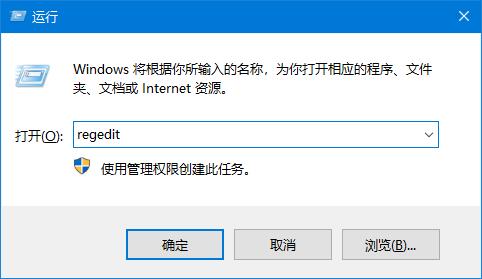
步骤2:定位到高级设置项
在注册表编辑器中,你会看到一个地址栏。在地址栏中输入以下路径:
计算机\HKEY_CURRENT_USER\Software\Microsoft\Windows\CurrentVersion\Explorer\Advanced\
按下回车键,系统会自动定位到该路径。

步骤3:新建并修改TaskbarSi值
在右侧的空白区域,右键点击鼠标,选择【新建】->【DWORD (32位)值】。
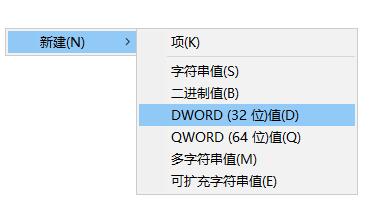
将新建的值命名为TaskbarSi。
双击刚刚创建的TaskbarSi值,在弹出的窗口中,你可以输入以下数值来调整任务栏的大小:
0:小任务栏(最窄)
1:中任务栏(默认)
2:大任务栏(最宽)
输入你想要的数值后,点击“确定”保存更改。
步骤4:重启资源管理器
修改完注册表后,你需要重启资源管理器才能使更改生效。按下Ctrl + Shift + Esc打开任务管理器。
在任务管理器中,找到“Windows资源管理器”进程,右键点击它,选择【重新启动】。

完成以上步骤后,你会发现任务栏的宽度已经发生了变化,变得更加紧凑或宽松,具体取决于你设置的数值。
调整方法
骤1:打开注册表编辑器右键点击屏幕左下角的“开始”菜单,选择【运行】。
在弹出的运行窗口中,输入regedit,然后点击“确定”或按下回车键。
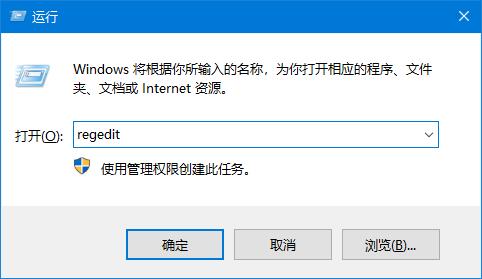
步骤2:定位到高级设置项
在注册表编辑器中,你会看到一个地址栏。在地址栏中输入以下路径:
计算机\HKEY_CURRENT_USER\Software\Microsoft\Windows\CurrentVersion\Explorer\Advanced\
按下回车键,系统会自动定位到该路径。

步骤3:新建并修改TaskbarSi值
在右侧的空白区域,右键点击鼠标,选择【新建】->【DWORD (32位)值】。
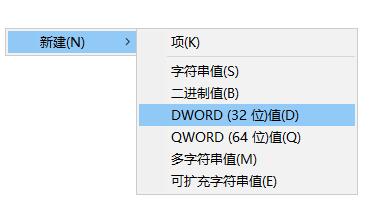
将新建的值命名为TaskbarSi。
双击刚刚创建的TaskbarSi值,在弹出的窗口中,你可以输入以下数值来调整任务栏的大小:
0:小任务栏(最窄)
1:中任务栏(默认)
2:大任务栏(最宽)
输入你想要的数值后,点击“确定”保存更改。
步骤4:重启资源管理器
修改完注册表后,你需要重启资源管理器才能使更改生效。按下Ctrl + Shift + Esc打开任务管理器。
在任务管理器中,找到“Windows资源管理器”进程,右键点击它,选择【重新启动】。

完成以上步骤后,你会发现任务栏的宽度已经发生了变化,变得更加紧凑或宽松,具体取决于你设置的数值。
总结
以上便是纯净系统基地小编给大家分享的Win11任务栏调整大小的方法。相关文章
相关下载
热门文章
本类排行
- 1Win7激活密钥2025,Win7旗舰版/专业版/企业版/家庭版正版永久激活密钥
- 2Windows7激活产品密钥,Windows7旗舰版激活密钥永久版2025
- 3WPS激活码2025最新,WPS专业版激活码/序列号(亲测可用)
- 4Win7旗舰版永久激活密钥,Win7激活密钥旗舰版64位[最新]
- 5Win10激活码(激活密钥)2025,Win10专业版/家庭版/企业版/教育版激活码2024.11
- 6CAD2014序列号和密钥,2014CAD序列号和密钥(亲测可用)
- 7CAD2018序列号和密钥,cad2018序列号+CAD2018密钥[亲测可用]
- 8丶怎么打?顿号在键盘上怎么打丶?
- 9电脑中uninst是什么?怎么卸载uninst?
- 10番号怎么下载?有番号怎么用迅雷下载
猜你喜欢
关注纯净系统基地手机站